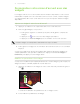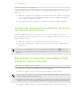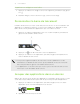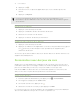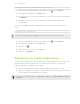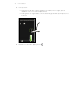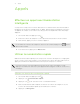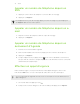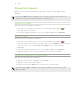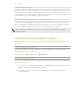Operation Manual
Redimensionner un widget
Certains widgets peuvent être redimensionnés après avoir été ajoutés à votre écran
d'accueil.
1. Appuyez et maintenez un widget sur l'écran d'accueil, puis relâchez votre doigt.
Si vous voyez des boutons fléchés qui apparaissent sur le widget, cela signifie
que le widget est redimensionnable.
2. Faites glisser un bouton fléché pour agrandir ou réduire la taille du widget.
Ajouter des applications et d'autres raccourcis
sur votre écran d'accueil
Placez des applications que vous utilisez souvent sur votre écran d'accueil. Vous
pouvez également ajouter des raccourcis vers les réglages fréquemment utilisés, les
pages Web favorites, etc.
1. Appuyez et maintenez un espace libre dans votre écran d'accueil.
2. Sur l'onglet Applications ou Raccourcis, choisissez d'ajouter une application ou
un raccourci.
Pour ajouter une application, vous pouvez également appuyer sur , appuyez et
maintenez une application, puis faites-la glisser vers une zone vide de votre écran
d'accueil.
Réorganiser ou supprimer des widgets et des
icônes sur l'écran d'accueil
Déplacer un widget ou une icône
1. Appuyez et maintenez le widget ou l'icône à déplacer.
2. Glissez le widget ou l'icône vers un nouvel emplacement de l'écran.
§ Restez en pause à gauche/droite de l'écran pour glisser le widget ou l'icône dans
un autre panneau de l'écran d'accueil.
§ Lorsque vous faites glisser un widget à un endroit qui est déjà occupé par un autre
widget ou une icône, l'occupant se déplace automatiquement pour laisser la place.
3. Quand le widget ou l'icône se trouve à l'endroit voulu, soulevez votre doigt.
32 Personnalisation